4 Cara Mengekspor Database WordPress dengan Sempurna
Diterbitkan: 2023-01-04Tahukah Anda bahwa database WordPress menyediakan fondasi bagi jutaan situs web saat ini?
WordPress disebut-sebut sebagai platform pembuat situs web paling ramah pemula. Untuk alasan ini, itu selalu menjadi pilihan utama bagi banyak pemilik situs web ramah lingkungan. Anda dapat mencapai banyak hal melalui WordPress meskipun Anda tidak memiliki basis pengkodean.
Jika Anda sudah lama menggunakan WordPress, ada baiknya mempelajari cara menggunakan database WordPress. Ini akan membantu Anda mendapatkan hasil maksimal dari situs web Anda.
Dalam posting ini, kita akan menjelajahi apa itu database WordPress dan bagaimana cara kerjanya. Selain itu, kita akan melihat cara mengekspor database WordPress. Ayo mulai bekerja!
- Apa itu Database WordPress?
- Mengapa Anda Perlu Mengekspor Database WordPress?
- #1 Instal Plugin Database Ekspor WordPress
- #2 Ekspor Database WordPress oleh phpMyAdmin
- #3 Memanfaatkan SSH untuk Mengekspor Database WordPress
- #4 Terapkan WP-CLI untuk Mengekspor Database WordPress
Apa itu Database WordPress?
Database WordPress mengacu pada penyimpanan semua data situs web Anda menggunakan sistem sumber terbuka MySQL. Sederhananya, ini menyimpan semua informasi tentang situs web WordPress Anda termasuk halaman, data pengguna, plugin, tema, pengaturan, dll.
Data biasanya disimpan dalam bentuk tabel, baris, dan kolom. Anda, sebagai admin, dapat menambah, memodifikasi, dan menghapus informasi apa pun di database situs Anda.
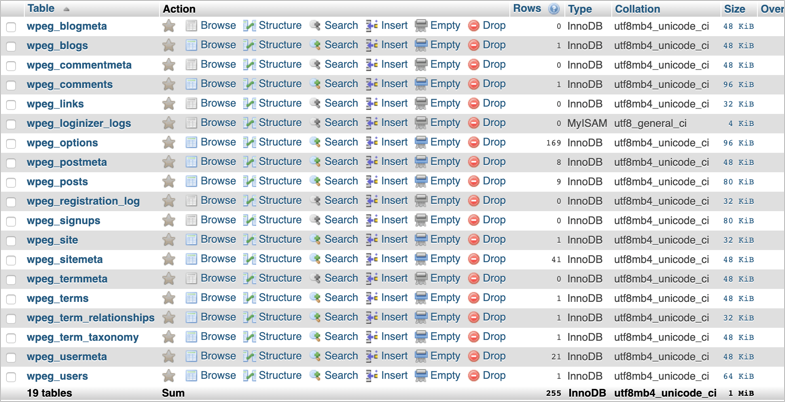
Sebelum menginstal WordPress, Anda harus terlebih dahulu memiliki database MySQL di server web Anda. Untuk kenyamanan, sebagian besar penyedia hosting WordPress saat ini sudah memiliki MySQL dalam paketnya.
Selama instalasi WordPress, Anda perlu memberikan nama database, host, nama pengguna, dan kata sandi. Informasi ini disimpan dalam file konfigurasi bernama wp-config.php bersama dengan file penting lainnya di database.
WordPress mengirimkan kueri MySQL ke database saat Anda membuat, mengubah, membaca, atau menghapus data dari database.
Jadi, saat pengguna mengunjungi situs Anda, browser mereka mengirimkan permintaan ke server web Anda. Kemudian server mentransfer data ke alamat IP pengunjung dan menampilkan informasi yang diminta.
Mengapa Anda Perlu Mengekspor Database WordPress?
Ada banyak alasan untuk mengekspor database WordPress.
Buat Cadangan Offsite: Karena database berisi semua data penting agar situs Anda berfungsi, ini penting.
Pencadangan lokal dapat membantu Anda menghindari kehilangan data yang tidak terduga bahkan jika server host Anda mogok atau keamanan situs web Anda terganggu. Memiliki backup offsite, Anda dapat dengan mudah mengembalikan data situs Anda bila diperlukan.
Unduh Informasi Situs Web Spesifik: Anda dapat mengekstrak informasi tertentu dari basis data situs Anda, seperti posting, halaman, data pengguna, dll. untuk tujuan bisnis.
Basis data WordPress memungkinkan Anda mengunduh hanya informasi yang dipilih sehingga Anda tidak perlu berurusan dengan data yang tidak perlu. Dalam hal ini, yang terbaik adalah mengekspor tabel tertentu dari database untuk mendapatkan semua informasi yang diperlukan.
Migrasikan Data Situs Web: Tidak ingin membangun situs web baru dari awal? Anda dapat mengekspor database situs web lama Anda dan mengimpornya ke situs baru. Ini tidak hanya menghemat waktu Anda tetapi juga menghindari kehilangan data saat memulai situs web WordPress baru.
Sekarang mari kita lihat cara mengekspor database WordPress secara efektif.
#1 Instal Plugin Database Ekspor WordPress
Ini adalah cara paling sederhana. Anda tidak perlu menjadi ahli teknis untuk mengekspor database situs Anda. Ada banyak plugin yang tersedia di pasar yang memungkinkan Anda melakukannya dengan mudah. Pada bagian ini, kita akan membahas plugin BlogVault.
- Buka Plugin → Tambah Baru di panel admin WordPress.
- Cari plugin di kotak pencarian dan klik Install Now → Activate .
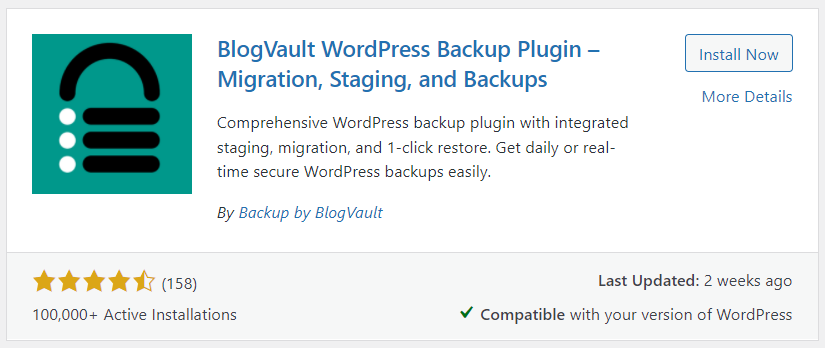
Setelah instalasi plugin, Anda akan diarahkan ke dashboard BlogVault. Ini akan mengambil cadangan situs web Anda termasuk cadangan basis data dan memberi tahu Anda melalui email setelah selesai.
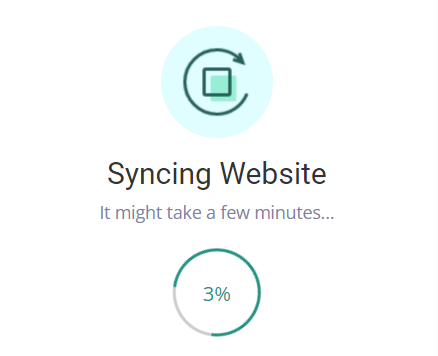
3. Di dasbor BlogVault, pilih daftar situs web Anda di bawah Situs .
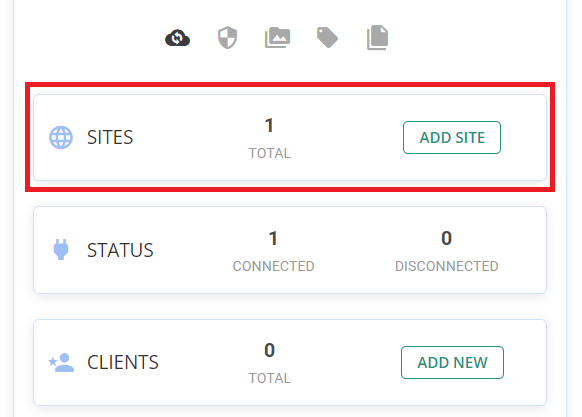
4. Pilih situs web yang databasenya ingin Anda ekspor. Bagian Cadangan menunjukkan berapa banyak cadangan situs web Anda yang telah diambil dan mana yang terbaru. Tekan pada panel untuk melihat cadangan dan opsi untuk mengunduh.
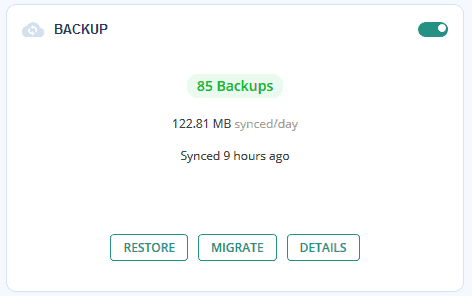
5. Tekan tombol Unduh .

6. Tentukan Versi Cadangan untuk diunduh di popup Unduh Cadangan dan perluas drop-down Unduhan Selektif .

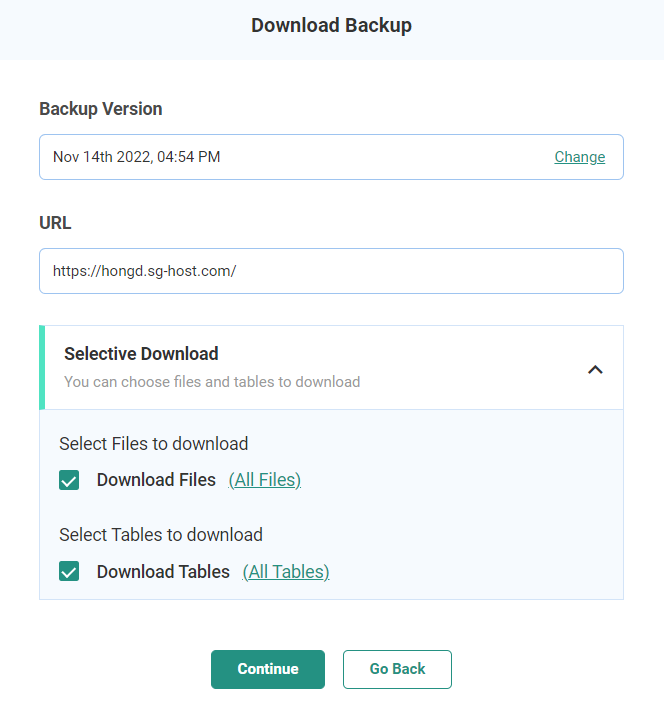
7. Untuk mengekspor hanya database situs web Anda, pilih Unduh Tabel dan hapus centang lainnya. Jika Anda hanya ingin mengunduh beberapa tabel, klik Semua Tabel dan hapus centang pada kotak Pilih Semua . Kemudian centang tabel yang diinginkan untuk diekspor dan tekan Confirm .
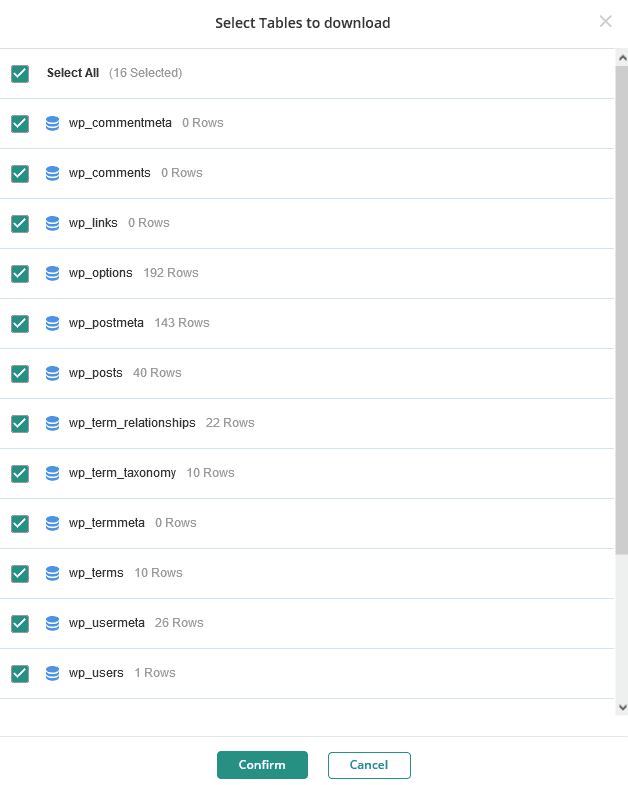
8. Tekan tombol Lanjutkan . Butuh beberapa menit untuk mengekspor database WordPress. Pilih tombol Download Link untuk menyimpan database WordPress Anda di komputer Anda.
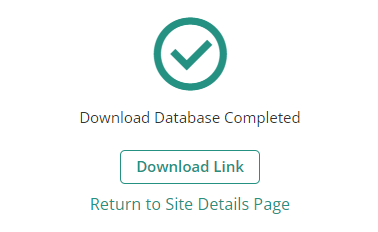
#2 Ekspor Database WordPress oleh phpMyAdmin
Berikut adalah petunjuk langkah demi langkah cepat untuk mengekspor database WordPress melalui phpMyAdmin.
- Masuk ke phpMyAdmin.
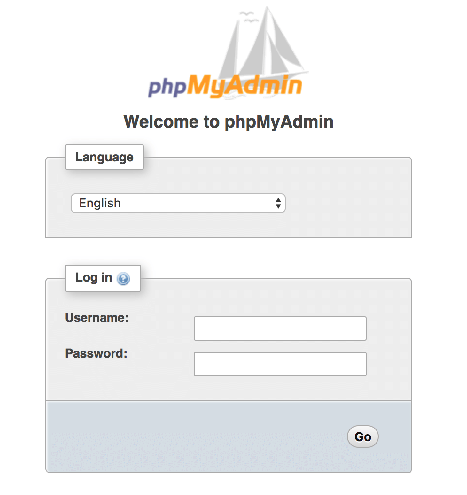
2. Pilih nama database di menu sebelah kiri. Dalam contoh ini, nama databasenya adalah bitnami_wordpress .
3. Pilih item menu Ekspor .
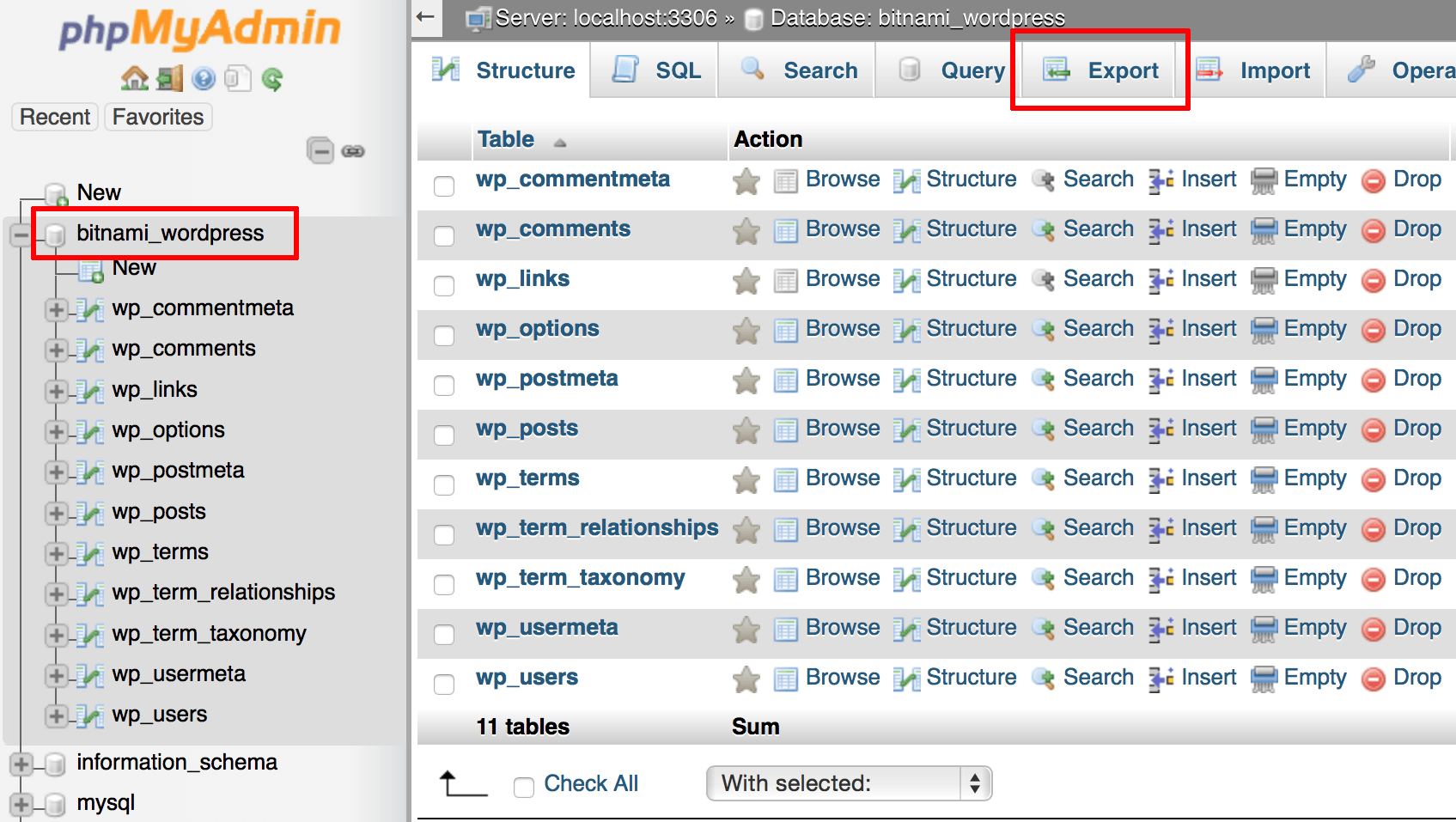
4. Aktifkan Metode Ekspor Cepat dan pilih Format keluaran SQL . Lalu tekan tombol Go .
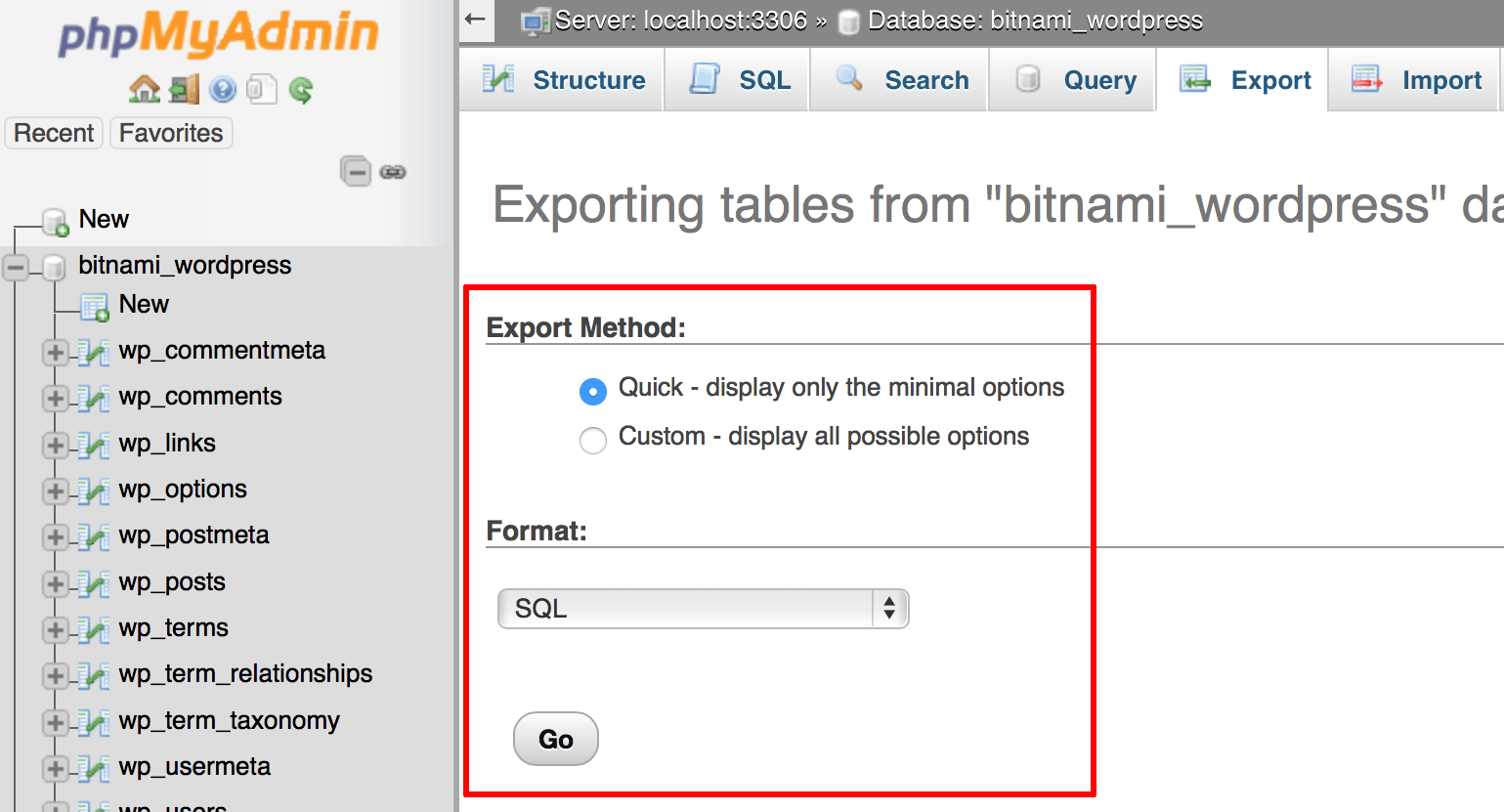
File ekspor SQL akan dibuat dan diunduh ke komputer lokal Anda. Simpan file ini dengan hati-hati karena Anda akan memanggilnya untuk mengimpor kembali database ke MySQL.
#3 Memanfaatkan SSH untuk Mengekspor Database WordPress
Teknik sebelumnya bagus tapi tidak bekerja dengan baik dengan file database WordPress yang besar. Untuk situs WooCommerce, yang biasanya sangat besar, metode phpMyAdmin sering kali gagal.
Beberapa plugin membuat database cadangan baru dan menambahkannya ke database yang ada. Ini membuat basis data Anda saat ini tumbuh lebih besar.
Untuk situs dengan database besar, SSH adalah pilihan yang bagus. Tetapi itu membutuhkan beberapa pengetahuan dan pengalaman teknis. Untuk menerapkan SSH, Anda harus terbiasa dengan perintah mysqldump .
Secara default, saat Anda menggunakan perintah ini, file SQL dibuat. File ini berisi daftar perintah SQL yang tersedia. Menjalankan semua perintah SQL dalam file membuat salinan persis dari database Anda.
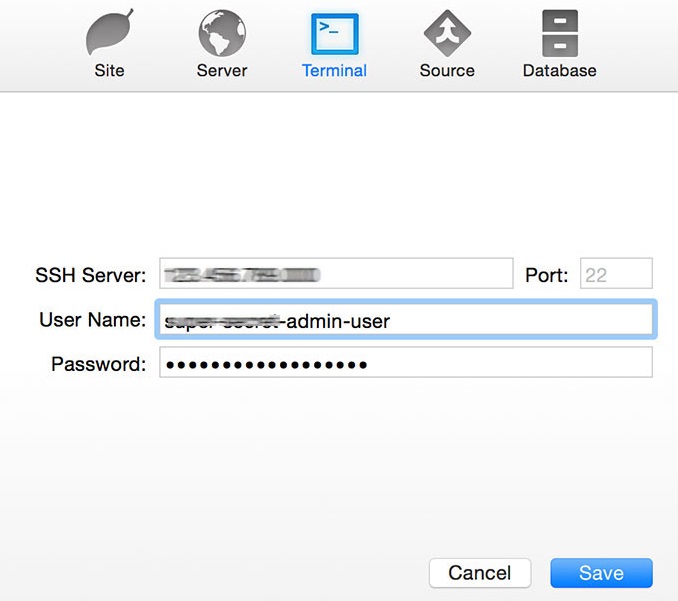
Masuk ke Server SSH Anda dan masukkan kode di bawah ini ke command prompt untuk menjalankan perintah mysqldump :
mysqldump -u my_db_user -p my_db_name > /path/to/save/backup_file.sql
#4 Terapkan WP-CLI untuk Mengekspor Database WordPress
Metode manual lain untuk mengekspor database WordPress Anda menggunakan baris perintah WP-CLI. Karena Anda hanya harus berurusan dengan perintah, penting untuk mengenalnya terlebih dahulu.
Ini adalah alternatif untuk wp-admin . Semua fungsionalitas di dasbor admin WordPress memiliki perintah yang sesuai di WP-CLI.
Menggunakan WP-CLI, Anda dapat dengan mudah mengonfigurasi instalasi, memperbarui plugin, mengubah tema, mengekspor basis data, dan sebagainya. Ia bekerja bahkan tanpa browser internet. Anda dapat terhubung dari jarak jauh dan aman ke situs web Anda melalui SSH.
- Unduh dan instal WP-CLI.
- Terhubung ke server melalui SSH menggunakan kredensial akun cPanel Anda.
- Temukan file wp-config.php yang terletak di direktori public_html , dengan menggunakan perintah berikut:
cd aplikasi/<nama_aplikasi_Anda>/public_html/
Ingatlah untuk mengganti <your_application_name> dengan nama database Anda.
4. Jalankan perintah di bawah ini untuk mengekspor database Anda:
wp db ekspor <file>.sql
Pastikan untuk mengganti <file> dengan nama file SQL yang ingin Anda ekspor. File yang diunduh akan disimpan di direktori yang sama tempat Anda menjalankan WP-CLI. Dalam hal ini, ini adalah direktori public_html .
5. Simpan file yang diekspor ke komputer lokal Anda dari folder direktori.
Mengekspor Database WordPress Tidak Lagi Rumit
Mengekspor database WordPress sangat berguna saat Anda berencana untuk mencadangkan atau memigrasikan data Anda. Jika Anda seorang pemula, kami sangat menyarankan menggunakan plugin untuk meminimalkan kesalahan. Kalau tidak, phpMyAdmin bisa menjadi solusi sempurna. Jika Anda memiliki database besar, terapkan baris perintah SSH atau WP-CLI sebagai gantinya.
Itu semua tentang database WordPress dan cara mengekspornya. Lihat panduan kami jika Anda ingin mengekspor konten WordPress Anda.
Dan jangan lupa untuk berlangganan situs web kami untuk tutorial yang lebih bermanfaat.
